Âm nhạc và điều hướng đi đôi với nhau. Hầu hết chúng ta đều thích nghe nhạc trong khi lái xe để khởi động hành trình và đỡ nhàm chán. Trong quá trình điều hướng, tốt hơn hết bạn nên truy cập nhanh vào các điều khiển phát lại mà không cần phải nhảy từ đầu này sang đầu kia để bạn có thể tiếp tục chú ý đến xung quanh. Đó là lý do tại sao Google cung cấp một cách đơn giản để kết nối Google Maps với Apple Âm nhạc trên iPhone để dễ dàng điều khiển phát lại trong quá trình điều hướng. Nếu bạn vẫn chưa làm sáng tỏ tính năng tiện lợi này, hãy xem qua bước nhảy để tìm hiểu cách bạn có thể kiểm soát Apple Âm nhạc ngay từ Google Maps trên thiết bị iOS của bạn.
Kết nối Google Maps với Apple Nhạc trên iPhone
Mặc dù Google và Apple là những đối thủ không đội trời chung, trước đây hầu như không bao giờ bỏ lỡ bất kỳ cơ hội nào để làm hài lòng người dùng iOS. Xét cho cùng, Google Apps cũng phổ biến trên iPhone và iPad như trên Android. Quay lại truy cập Apple Điều khiển phát lại nhạc từ Google Maps, đảm bảo rằng bạn đã đăng ký (hoặc sử dụng phiên bản dùng thử) ứng dụng phát nhạc trực tuyến. Đó là yêu cầu duy nhất bạn cần ghi nhớ trước khi tận dụng tối đa sự tích hợp này.
- Để bắt đầu, hãy khởi chạy bản đồ Google trên iPhone của bạn.
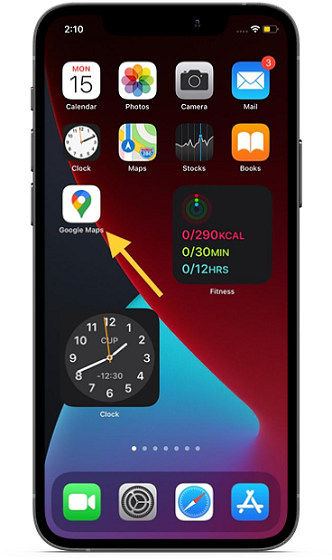
2. Bây giờ, hãy nhấn vào biểu tượng hồ sơ ở góc trên cùng bên phải của màn hình.
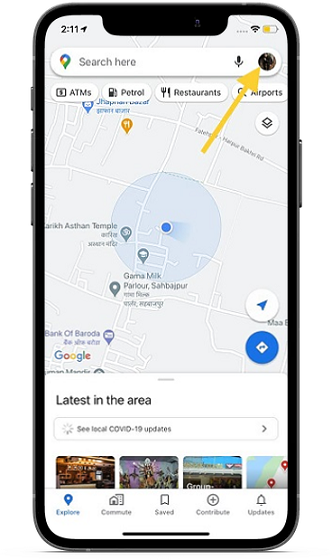
3. Tiếp theo, chọn “Cài đặt” Lựa chọn.
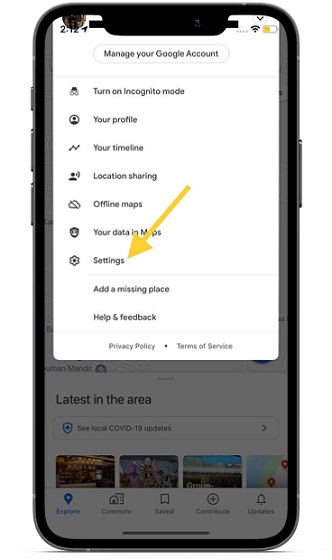
4. Tiếp theo, chọn Dẫn đường.
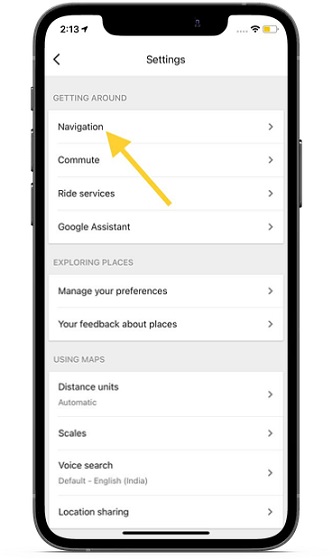
5. Tiếp theo, hãy nhấn vào Điều khiển phát lại nhạc.
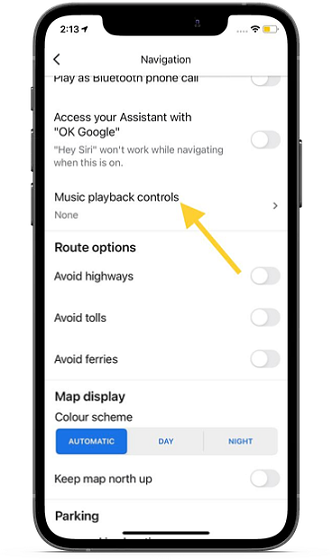
6. Bây giờ, hãy chọn Apple Âm nhạc.
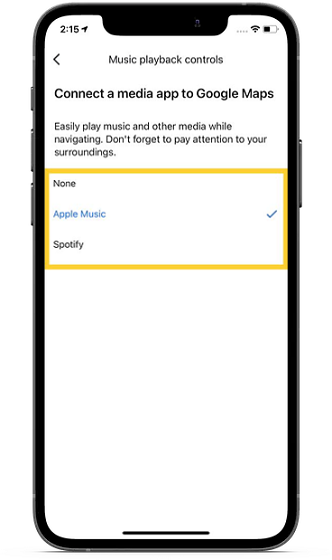
7. Tiếp theo, một cửa sổ bật lên sẽ xuất hiện với nội dung: “Google Maps muốn truy cập Apple Âm nhạc, hoạt động âm nhạc và video của bạn và thư viện phương tiện của bạn. Điều này cho phép bạn xem tên bài hát, nghệ sĩ và ảnh bìa album trong khi điều hướng. ” Gõ vào VÂNG kêt thuc.
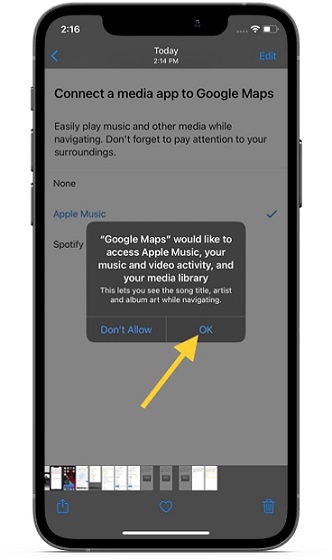
Đó là nó! Bây giờ, thoát cài đặt. Thay đổi sẽ có hiệu lực ngay lập tức cho phép bạn kiểm soát Apple Âm nhạc ngay từ Google Maps trên thiết bị iOS của bạn.
Điều đáng nói là bạn cũng có thể chọn Spotify để truy cập các điều khiển phát lại của nó từ Google Maps.
Điều khiển Apple Âm nhạc dễ dàng từ Google Maps
Vì vậy, đó là cách bạn có thể tích hợp Google Maps với Apple Nhạc trên iPhone của bạn. Nếu bạn là một người trung thành Apple Người đăng ký âm nhạc, bạn có thể thực sự đánh giá cao tính năng này. Trong quá trình điều hướng, điều quan trọng là phải chú ý hoàn toàn đến môi trường xung quanh. Đó là lý do tại sao tốt hơn hết bạn nên sử dụng tất cả các điều khiển phát lại nhạc để truy cập không gặp rắc rối.
Nhân tiện, bạn có gì để nói về tính năng gọn gàng này? Rất vui nếu bạn có quan điểm trong phần bình luận bên dưới.
